
Minulla on masentavia uutisia sinulle: Näytön mukana tullut kiinnike tai jalusta on todennäköisesti perseestä. Voi, se kestää näyttöä ja seisoo työpöydällesi ... mutta siinä kaikki.
Suurin osa valmistajien varastossa olevista varastomonitoritelineistä on bareboneja, joilla ei ole vaihtoehtoja sekä katseluun että ergonomiaan (lukuun ottamatta premium- ja pelimerkillä varustettuja malleja). Sen korvaaminen omistetulla jalustalla, varsinkin jos käytät useita näyttöjä, on helppo tapa parantaa työtilaa. Näin valitset oikean.
Varmista, että näytöt ovat VESA-yhteensopivia

Ennen kuin jatkamme: tiedä, että käytännössä minkä tahansa kolmannen osapuolen jalustan tai telineen käyttämiseksi näytön on oltava VESA-yhteensopiva. Tämä tarkoittaa sitä, että takaosaan porataan tavalliset kiinnitysreiät, tyypillisesti suoraan monitorin teräsrunkoon, mikä mahdollistaa minkä tahansa yhteensopivan kiinnikkeen ruuvaamisen sisään. VESA 100 (neliönmuotoisella reikäkuviolla 100 mm kummallakin puolella) on vakio, joillakin yli 35 tuuman suurikokoisilla näytöillä voi olla suuremmat vaatimukset. Monet pienemmät, halvemmat tai ohuemmat näytöt eivät välttämättä ole VESA-yhteensopivia ja toimivat vain valmistajan omien jalustojen kanssa.

Vapaasti seisovat kiinnikkeet: Ergonomia budjetilla

Nämä ovat yksinkertaisesti korvaava tavallinen monitorimäki tai -jalusta - ne kiinnittyvät näyttöön yläosassa ja lepäävät työpöydän pinnalla aivan kuten normaalisti. Mutta jalustasi korvaaminen kolmannen osapuolen kanssa voi antaa sinulle enemmän vaihtoehtoja, kuten paljon suuremman korkeuden (mieluiten näytön keskikohdan sijoittaminen silmäsi tasolle tai juuri sen alle), panoroinnin ja kallistamisen sekä jopa näytön kääntämisen itse vaakasuunnassa.
Monipuolisemmat mallit tulevat jousikuormitteiset nousumekanismit ja integroitu kaapelihallinta , mutta jos etsit vapaasti seisovaa kiinnitystä, haluat yleensä halvimman vaihtoehdon. Yhden näytön telineet, joissa on kaikki yllä olevat ominaisuudet, voidaan käyttää niin vähän kuin 30 dollaria .
Sivupihtipöydän kiinnikkeet: Maksimaalinen pöytätila ja joustavuus
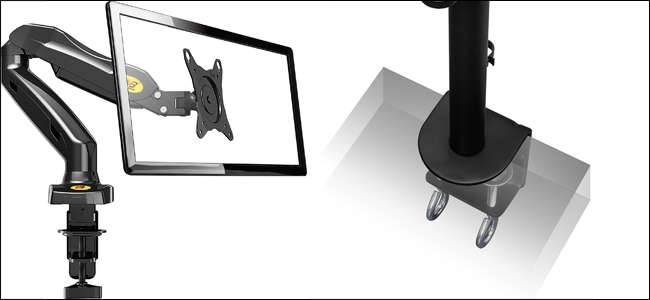
Välivaihtoehtona on käyttää kiinnitystyyppistä kiinnikettä, joka kiinnittää nousupylvään tai -varren työpöydän sivulle. Tämä antaa sinulle edun tyhjentää työpöytätila heti näytön alla tarvitsematta turvautua pysyvään tai puolipysyvään asennukseen. Tarvitset työpöydän, joka ulottuu jalkojen tai tuen ulkopuolelle muutamalla tuumalla - useimmat modernit tietokonepöydät sopivat, mutta vanhemmat tyylit, joissa on "boxy" -rakenne, eivät välttämättä sovi yhteen. Asennus on helppoa ja vaatii vain ruuvimeisselin ja pienen kyynärrasvan rasvan kiinnittimien kiinnittämiseen.
Sivupihtien kiinnikkeet voivat olla yksinkertaisia vain muutama teräskappale tai monimutkainen, moninivelisillä varrilla, joita tukevat kiristetyt pultit tai jopa kaasujousimekanismit ripustamalla näyttö pöydän yli ja lähemmäksi kasvosi. Joissakin on jopa läpivientiportteja käteviä lisäominaisuuksia varten, kuten USB ja ääni. Itse asiassa rakenne on tarpeeksi yksinkertainen, jotta voit rakenna yksi itse jos olet kätevä muutaman peruskoneen kanssa.
Läpipöydän läpivientitelineet: Raskaansarjan mestarit

Puolipysyvälle kiinnikkeelle, joka vie vähän tilaa työpöydällesi, pöydän läpi asennettava kiinnike saattaa vain tehdä temppun. Nämä jalustat käyttävät yhtä raskasta pulttia, joka kulkee pöydän reiän läpi sekä jalustan että näytön painon varmistamiseksi. Luonnollisesti tämä rajoittaa vaihtoehtojasi, koska sinun on joko porattava oma reikä tai sinulla on oltava työpöytä, kuten tavallinen kaapelinhallinnan läpivientireikä. Ei tietenkään voida taata, että nämä ovat ihanteellisessa paikassa näytön kiinnikkeelle.

Pöytätelineet ovat yleensä suosittuja käyttäjien keskuudessa, jotka tarvitsevat asentaa enimmäispainon yhdistettynä pienimpään työpöydän tukkeeseen. Kahden, kolmen ja neljän näytön asetukset pöydän läpi asennettavat kiinnikkeet ovat yleisiä. Jotkut mallit tarjoavat vaihtoehdon: joko työpöydälle kiinnitetty tavallinen pulttikiinnike, kiristin työpöydän sivulle tai valtava painotettu levy, joka istuu pöydällä vapaasti seisovana, vastapainoksi useiden näyttöjen painolle. Ne ovat yleensä melko halpoja yhden näytön kokoonpanoissa hinnoilla kasvaa monimutkaisemmille malleille .
Seinätelineet: ohuimpaan asennukseen

Seinätelineet ovat suosittu vaihtoehto käyttäjille, jotka haluavat täysin esteetöntä työpöytätilaa ja houkuttelevan työskentelyalueen. Mutta rajoitettujen ergonomisten asentojen, pysyvän asennuksen seinälle (nastalla) ja niiden sopimattomuuden ansiosta useimpiin toimistoihin ja vuokrakohteisiin ne tarvitsevat paljon edellytyksiä.
Silti näytön seinäkiinnikkeitä on paljon erilaisia, aivan kuten televisioiden samat kiinnikkeet. Yksinkertaisin ja halvin asenna suoraan yhteen paikkaan ilman panorointi- tai kallistusvaihtoehtoja. Monimutkaisemmat vaihtoehdot lisäävät yksinkertaista panorointia, panorointia ja kallistusta sekä kiertämistä vaakasuunnassa, yksinkertaiset liitosvarret , ja uudelleen, moniliitetyt kaasujousen stabilointivarret . Hinnat ovat suunnilleen samat kuin kiinnitettävien lajikkeiden.
Yksi asia, jota seinäkiinnikkeet eivät pysty käsittelemään hyvin, on useita näyttöjä. Kahden näytön (eikä suurten) jälkeen paino on liian suuri kiinnitettäväksi yhteen pisteeseen, ja sinun on käytettävä useita kiinnikkeitä (useilla nastoilla).
Moninäyttöasetuksilla on rajoitetut vaihtoehdot
Jos rakastat usean näytön monitoimista tehostamista, kuten minä, vaihtoehtosi kolmannen osapuolen kiinnikkeille saavat yleensä vähemmän ja vähemmän näyttöjä, joita lisäät. Kaksoisnäyttömalleja on saatavana kaikissa yllä olevissa luokissa, mutta kolminkertaisen näytön asetuksia ei yleensä tarjota seinäasennusvaihtoehdoissa ylimääräisen painon vuoksi. Vapaasti seisovat kiinnikkeet (raskaalla teräksisellä vastapainolla) ja pöydän läpi asennettavat kiinnikkeet ovat paljon yleisempiä.

Kun laajennat neljään tai useampaan näyttöön, sinun on enemmän tai vähemmän käytettävä korkealaatuisia, raskaita vaihtoehtoja vapaasti seisovissa, pöydän läpi tai (harvemmin) sivupuristimissa. Ja ne eivät ole halpoja: laadukkaat teräsputki- ja varsiversiot alkavat noin 100 dollarista, jopa 400 dollariin tai enemmän kaasujousimalleihin.
Kuvahyvitys: Amazon







